您好,登錄后才能下訂單哦!
您好,登錄后才能下訂單哦!
這篇文章主要介紹Asp.Net Cor中配置文件的示例分析,文中介紹的非常詳細,具有一定的參考價值,感興趣的小伙伴們一定要看完!
1. appsettings.json 文件
1.1 appsettings.json 文件是一個標準的 json 結構的文件,這表示你只要按照 json 的結構寫入該文件,無論什么內容,都能在程序中自動讀取,當我們創建好 MVC 項目后,系統就自動幫我們創建好 appsettings.json 文件,其默認內容如下:
{
"Logging": {
"LogLevel": {
"Default": "Warning"
}
},
"AllowedHosts": "*"
}1.2 下面我們加一個配置節點 "book":"博客園精華文章選集"
{
"Logging": {
"LogLevel": {
"Default": "Warning"
}
},
"AllowedHosts": "*",
"book":"博客園精華文章選集"
}1.3 在控制器 Controllers/HomeController.cs 中將該節點內容設置為網頁標題輸出,記得引用命名空間
using Microsoft.Extensions.Configuration;
在 Index 方法中加入參數 IConfiguration,如下
public IActionResult Index([FromServices]IConfiguration cfg)
{
return View();
}1.4 輸入命令 dotnet run 啟動項目,結果如下,讀取自定義配置成功
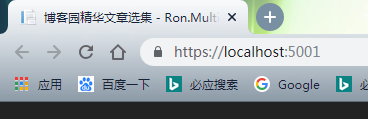
1.5 將配置文件節點轉換為實體類
我們常常有這樣的需求,在配置文件中做了一堆配置,但是又不想逐個讀取,太麻煩,如果能轉換為實體類就好了,其實 IConfiguration 就自帶了該天賦,看下面的配置
{
"Logging": {
"LogLevel": {
"Default": "Warning"
}
},
"AllowedHosts": "*",
"book":"博客園精華文章選集",
"customer":{
"name":"ron.liang",定義實體類
public class Customer{
public string Name { get; set; }
public string Gender{get;set;}
public string Job{get;set;}
}轉換為實體類,可以看到,已經轉換成功,對象屬性都已獲得了值
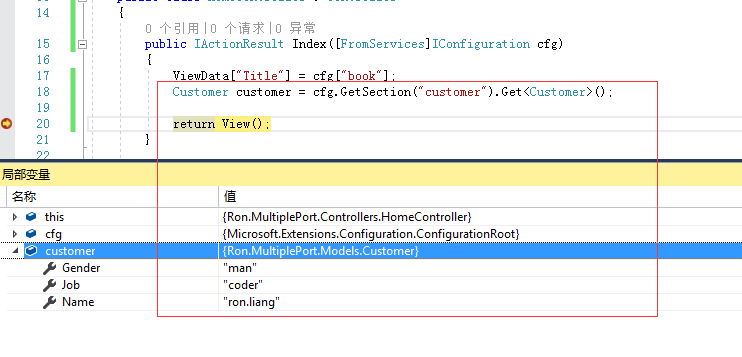
另類方式使用 hosting.json 使程序運行于多個端口
2.1 定義 hosting.json 文件
在實際的開發中,程序運行必需定義清晰的端口,不能使用隨機模式,這個時候,我們可以利用 hosting.json 文件來定義,無論程序發布到何處,永遠以該文件定義的端口來運行,首先在項目根目錄下創建一個 hosting.json 文件,并填入以下內容。
{
"server.urls": "http://0.0.0.0:12006;http://0.0.0.0:12007"
}2.2 修改 Program.cs 方法
public static IWebHostBuilder CreateWebHostBuilder(string[] args)
{
var hostConfiguration = new ConfigurationBuilder().AddJsonFile("hosting.json").Build();
return WebHost.CreateDefaultBuilder(args)
.UseStartup<Startup>()
.UseConfiguration(hostConfiguration);
}以上方法將剛才創建的 hosting.json 加入配置中,并指定程序啟動使用該配置文件
2.2 刪除 Properties 目錄下的 launchSettings.json 文件
2.3 運行項目,可以看到,現在項目偵聽端口 12006/12007
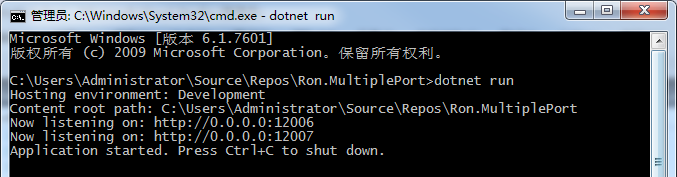
以上是“Asp.Net Cor中配置文件的示例分析”這篇文章的所有內容,感謝各位的閱讀!希望分享的內容對大家有幫助,更多相關知識,歡迎關注億速云行業資訊頻道!
免責聲明:本站發布的內容(圖片、視頻和文字)以原創、轉載和分享為主,文章觀點不代表本網站立場,如果涉及侵權請聯系站長郵箱:is@yisu.com進行舉報,并提供相關證據,一經查實,將立刻刪除涉嫌侵權內容。